
Edmund Richardson
0
2910
211
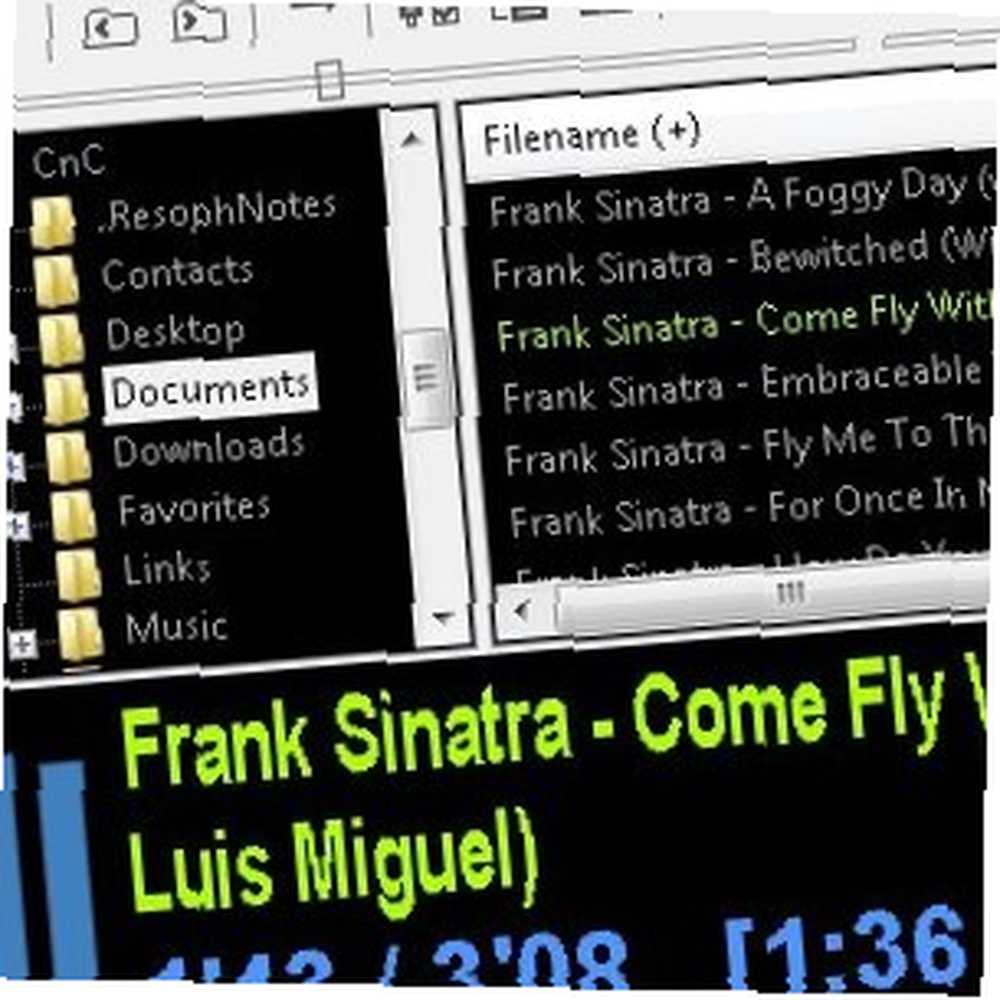 Pokud si každý vývojář myslí, že přidání více funkcí je jediný způsob, jak vylepšit kus softwaru, pak si myslím, že příběh téměř každé vytvořené aplikace bude mít víceméně stejný konec - budou nadýmané a pomalé. Příklady toho vidíme všude, od operačních systémů přes prohlížeče až po přehrávače médií.
Pokud si každý vývojář myslí, že přidání více funkcí je jediný způsob, jak vylepšit kus softwaru, pak si myslím, že příběh téměř každé vytvořené aplikace bude mít víceméně stejný konec - budou nadýmané a pomalé. Příklady toho vidíme všude, od operačních systémů přes prohlížeče až po přehrávače médií.
Stále více lidí však chce přesně opak - aplikace, které jsou minimální, malé a rychlé. V oblasti hudebních přehrávačů, 1by1 je ten, který odpovídá tomuto popisu - malý, rychlý a lehký audio přehrávač, který dělá jen jednu věc, ale dělá to opravdu dobře.
Pojďme hrát jeden po druhém
Oproti jiným přehrávačům médií, které jsou stovky megabajtů, je 1by1 opravdu maličká. Jeho velikost je pouze kolem 150 kB a lze jej použít jako přenosnou aplikaci. Je tedy dostatečně malý na to, aby byl uložen ve složce Dropbox nebo na jednotce USB nebo aby byl nainstalován na každém počítači, který používáte.
Nastavení přenosné aplikace pro hudbu Dropbox
Pokud ji chcete nainstalovat do složky Dropbox nebo na jednotku USB a použít ji jako přenosnou aplikaci, vyberte složku nebo jednotku jako umístění, kam ji chcete během instalačního procesu umístit. Ujistěte se však, že se volá jak aplikace 1by1, tak i soubor “mpglib.dll” jsou umístěny ve stejné složce.
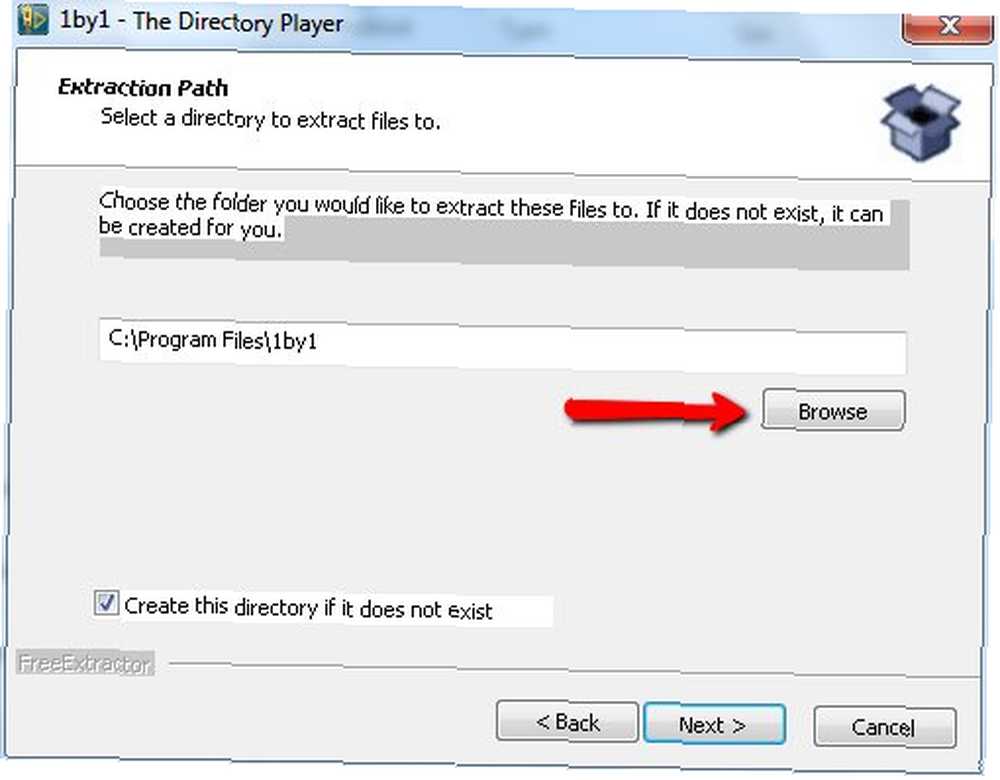
Někdy se instalační proces vloží “mpglib.dll” na jiném místě, a tím činí 1by1 nefunkční jako přenosná aplikace. Pokud k tomu dojde a nemůžete najít soubor, stačí jej stáhnout odtud a extrahovat do stejného umístění jako aplikace uvnitř jednotky USB nebo Dropbox..
Otevření poprvé
Při prvním otevření 1by1 si rychle všimnete, že aplikace rozhodně není nejhezčí ve městě. Je trochu obtížné obejít funkce, zejména pokud je používáte poprvé. Navíc je těžké říci, co každé tlačítko dělá pouhým pohledem na tvar. Musíte umístit kurzor myši nad každé tlačítko a nechat 1by1 říct jeho funkci.
Výchozí rozhraní je rozděleno na tři - prohlížeč složek vlevo, prohlížeč skladeb vpravo a informace o skladbách dole. Jakmile překonáte první zmatek uživatele, je používání 1by1 poměrně jednoduché. Přejdete do složky s hudebním souborem uvnitř, vyberete skladbu a stisknete tlačítko play. Pokud nepřekážíte, aplikace projde jednotlivé skladby jeden po druhém.
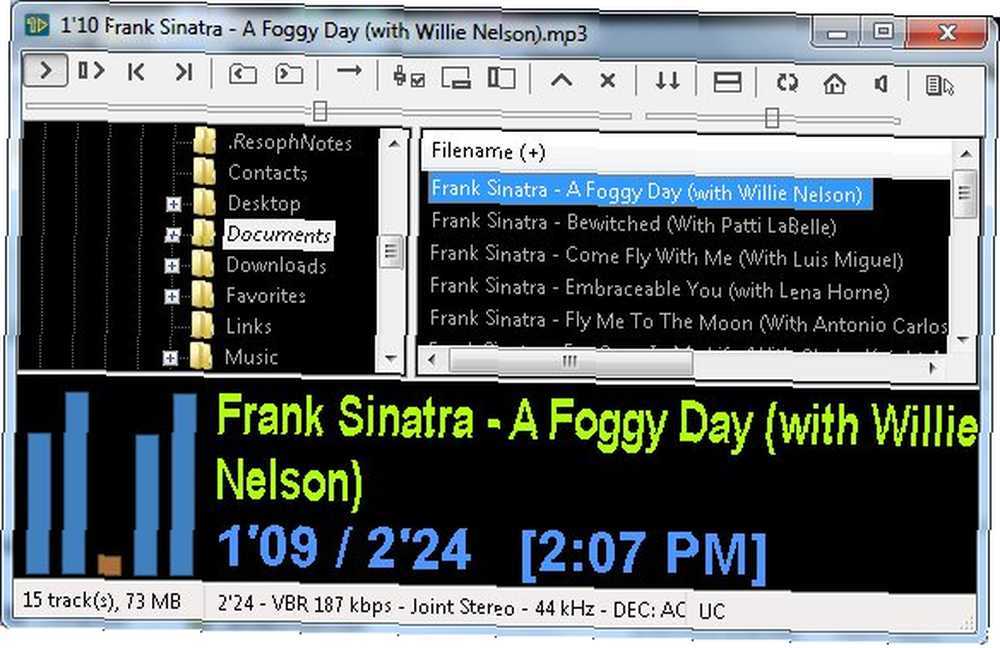
Stačí vybrat složku a hrát, není třeba složitá databáze. Pokud chcete přehrávat sady písní v určitém uspořádání, uspořádejte je do složek. Pokud jste druh člověka, který nemůže žít bez inteligentních seznamů skladeb, pak 1by1 není pro vás. Na druhou stranu, 1by1 je ideální pro ty, kteří chtějí poslouchat jejich sbírku bez jakýchkoli starostí.
Okolo přehrávače
Přehrávač můžete zcela minimalizovat, abyste se při práci na něčem jiném dostali z cesty, kliknutím na tlačítko mínus jako u jakékoli jiné aplikace Windows. Můžete jej nastavit na minimální pohled kliknutím na tlačítko minimalizace (ukázáno na obrázku níže).
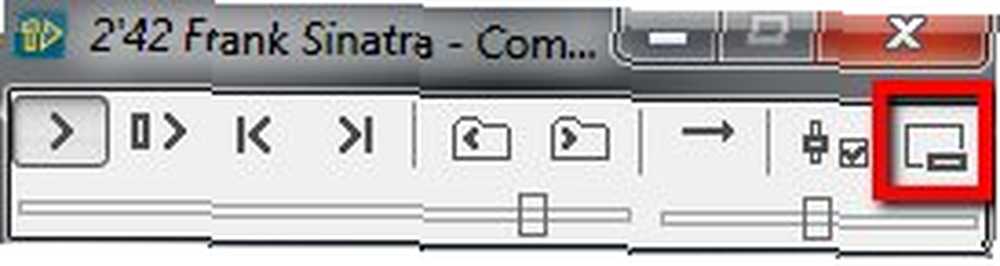
Mít rychlého hráče neznamená nic, pokud se musíte vrátit do aplikace a kliknout na různá tlačítka. Pokud se naučíte některé základní zkratky, můžete se pohybovat kolem přehrávače rychleji. Chcete-li je zobrazit, umístěte ukazatel myši nad tlačítka.
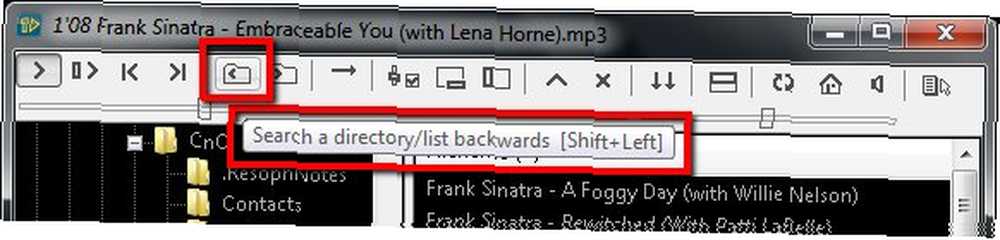
Kromě základních tlačítek pro přehrávání zvuku si myslím, že byste měli znát tlačítko Možnosti v pravém dolním rohu přehrávače. Zde máte přístup k mnoha funkcím přehrávače, včetně “Nastavení” okno (F6). V okně Nastavení je mnoho úprav, ale možná budete chtít navštívit “Audio Enhancer” první část. Zde můžete aktivovat nebo deaktivovat zesilovač zvuku a ekvalizér zvuku.
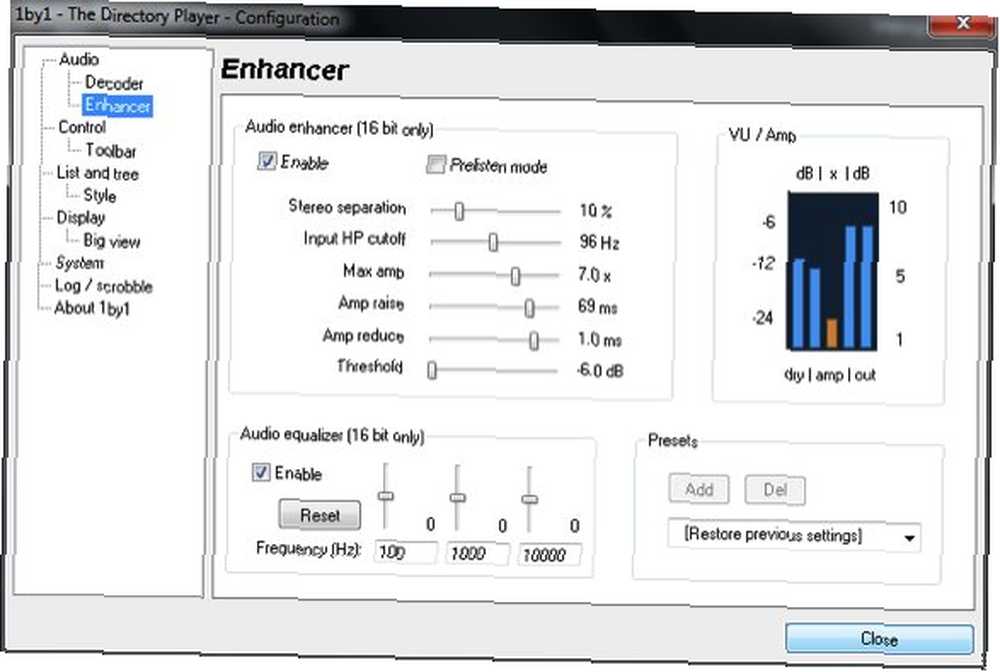
Z “Řídící sekce“, můžete nastavit “Globální klávesové zkratky” takže máte přístup k přehrávači odkudkoli v počítači.
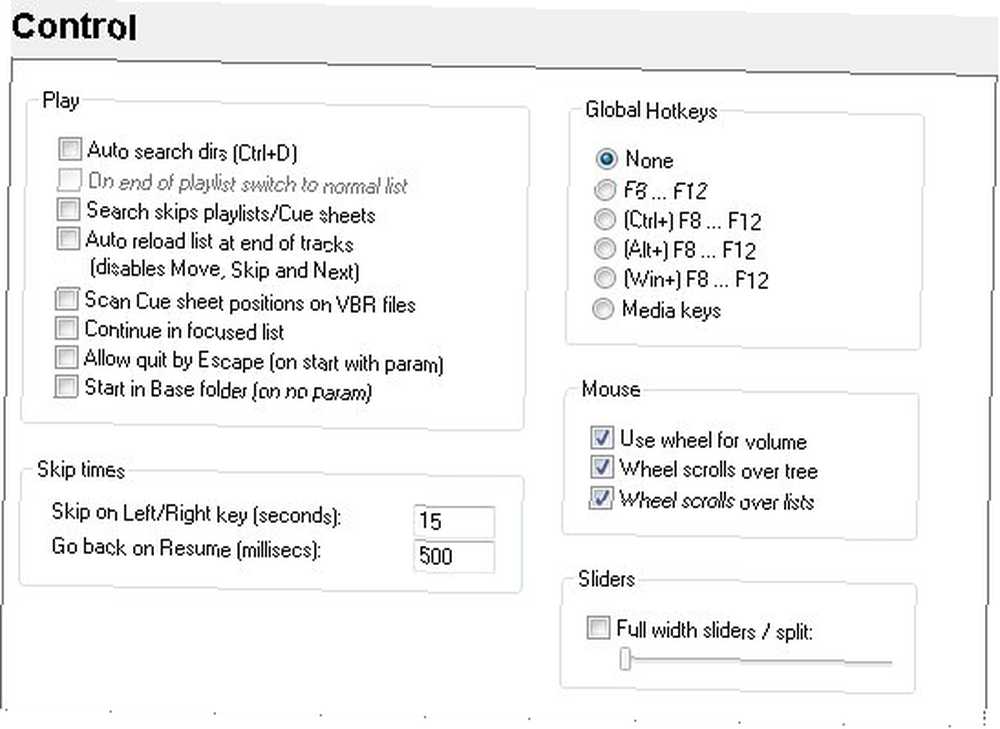
Pokud chcete, můžete také nastavit písma a barvu pozadí. Hrajte si s nastavením a upravte přehrávač podle svých představ.
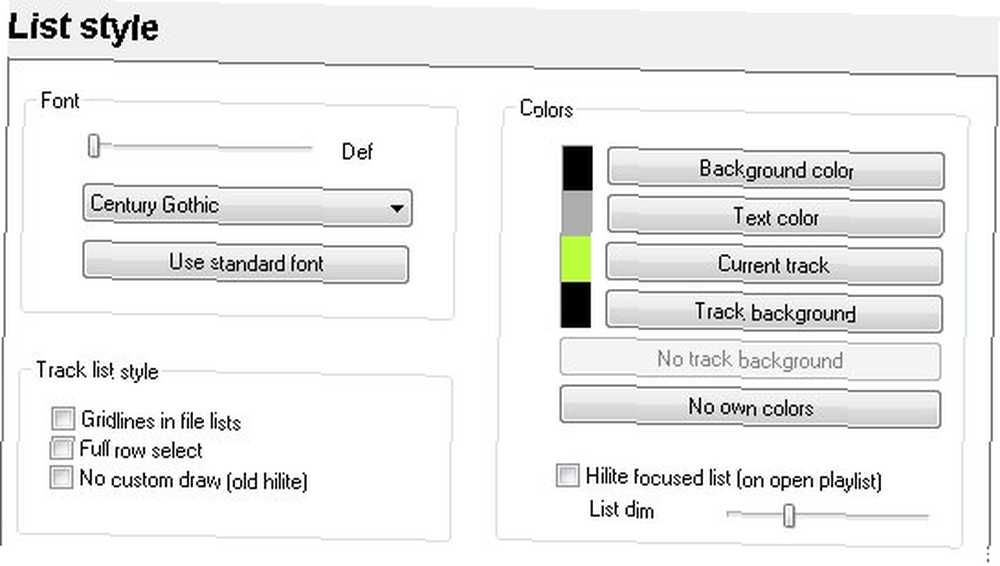
Navzdory vzhledu si myslím, že 1by1 je skvělý malý audio přehrávač. Je dodáván bez všech zvonků a píšťalek jiných velkých hráčů, ale to je silná stránka této aplikace. Pokud potřebujete dobrý audio přehrávač, který nebude klást důraz na váš systém, zkuste 1by1. Nezapomeňte nám sdělit, co si o tom myslíte v níže uvedených komentářích.
Nezapomeňte si prohlédnout naše články o jiných hudebních přehrávačích, jako je Clementine Clementine - alternativní hudební přehrávač s jednoduchou platformou Clementine - alternativní hudební přehrávač s jednoduchou platformou, Instinctiv Instinctiv - alternativní hudební přehrávač pro Mac Instinctiv - alternativní hudba Přehrávač pro Mac, Banshee Banshee 2.0 - komplexní multimediální přehrávač, návazce a nástroj podcast [Linux] Banshee 2.0 - komplexní multimediální přehrávač, návazce a nástroj podcast [Linux] Přehrávač médií Banshee byl poprvé vydán na začátku roku 2005 a od té doby přichází na skoky a meze. Pravděpodobně nejbližší věc, kterou má Linux k iTunes, Banshee přichází s integrovaným obchodem s hudbou, internetovým rádiem,… a dalšími přehrávači pro Windows 5 Nejlepší zdarma přehrávače médií pro Windows 5 Nejlepší zdarma přehrávače médií pro Windows Nejlepší přehrávač médií pro vás je ten nejvíc si užíváte. Zde jsou nejlepší aplikace pro přehrávač médií zdarma, které je třeba zvážit v systému Windows. a Linux 5 Great Alternative Music Music Players 5 Skvělých alternativních přehrávačů hudby Linux .











